Chủ đề cách chỉnh loa máy tính: Việc biết cách chỉnh loa máy tính không chỉ giúp bạn khắc phục các sự cố âm thanh mà còn nâng cao trải nghiệm nghe nhạc, xem phim hay chơi game. Trong bài viết này, chúng tôi sẽ hướng dẫn bạn từng bước để tối ưu hóa âm thanh trên máy tính, giúp bạn tận hưởng chất lượng âm thanh hoàn hảo nhất.
Mục lục
1. Giới Thiệu Về Hệ Thống Âm Thanh Máy Tính
Hệ thống âm thanh máy tính đóng vai trò quan trọng trong việc mang lại trải nghiệm âm thanh chất lượng cho người dùng khi xem phim, nghe nhạc hoặc chơi game. Các hệ thống âm thanh phổ biến hiện nay bao gồm:
- Hệ thống 2.0: Gồm hai loa trái và phải, đảm nhiệm việc tái tạo âm thanh cơ bản mà không có loa siêu trầm riêng biệt.
- Hệ thống 2.1: Bao gồm hai loa vệ tinh (trái và phải) và một loa siêu trầm (subwoofer), giúp tăng cường âm trầm và mang lại trải nghiệm âm thanh phong phú hơn.
- Hệ thống 5.1: Hệ thống âm thanh vòm với sáu loa: một loa trung tâm (center) để phát giọng nói hoặc âm thanh chính, hai loa trước (front) trái và phải, hai loa vòm (surround) đặt hai bên hoặc phía sau người nghe để tạo hiệu ứng âm thanh bao quanh, và một loa siêu trầm để tái tạo âm trầm sâu.
- Hệ thống 7.1: Tương tự như hệ thống 5.1 nhưng bổ sung thêm hai loa vòm phía sau, tạo ra trải nghiệm âm thanh vòm toàn diện hơn.
Việc lựa chọn hệ thống âm thanh phù hợp sẽ giúp nâng cao trải nghiệm giải trí và đáp ứng nhu cầu sử dụng của mỗi cá nhân.
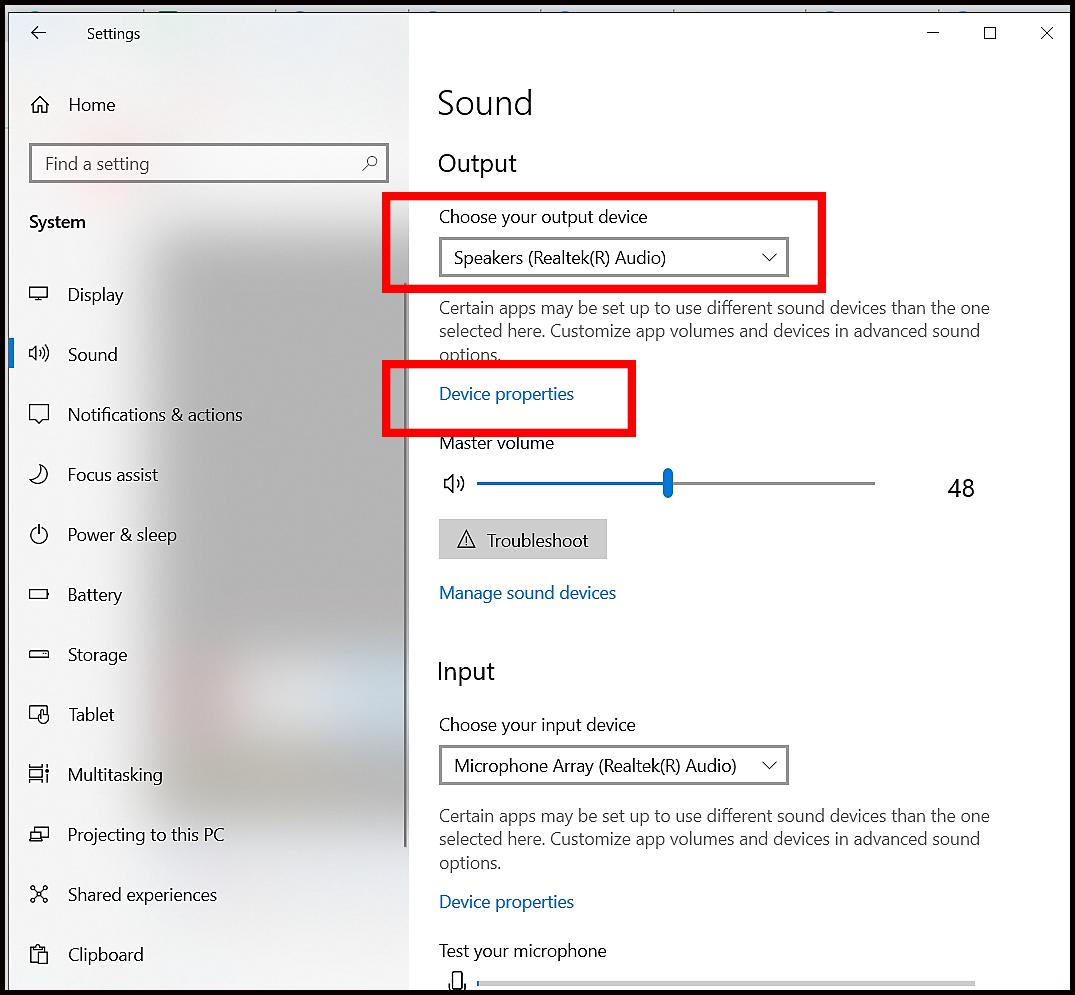
2. Kiểm Tra Và Cài Đặt Phần Cứng
Để đảm bảo hệ thống âm thanh hoạt động hiệu quả, việc kiểm tra và cài đặt phần cứng đúng cách là rất quan trọng. Dưới đây là các bước cơ bản bạn nên thực hiện:
- Kiểm tra kết nối loa:
- Đảm bảo loa được kết nối chắc chắn vào cổng âm thanh trên máy tính. Thông thường, cổng này có màu xanh lá cây và ký hiệu tai nghe hoặc loa.
- Kiểm tra nguồn điện của loa, đảm bảo loa đã được bật và hoạt động bình thường.
- Kiểm tra cài đặt âm thanh trên hệ điều hành:
- Nhấp chuột phải vào biểu tượng loa trên thanh taskbar và chọn "Âm thanh" hoặc "Sound".
- Trong tab "Phát lại" hoặc "Playback", đảm bảo loa của bạn được đặt làm thiết bị mặc định.
- Cập nhật driver âm thanh:
- Mở "Trình quản lý thiết bị" hoặc "Device Manager" từ menu Start.
- Tìm mục "Bộ điều khiển âm thanh, video và trò chơi" hoặc "Sound, video and game controllers".
- Nhấp chuột phải vào thiết bị âm thanh và chọn "Cập nhật driver" hoặc "Update driver".
- Chọn tùy chọn tự động tìm kiếm và cài đặt driver mới nhất.
- Kiểm tra thiết bị ngoại vi:
- Nếu bạn sử dụng tai nghe hoặc loa ngoài, hãy đảm bảo chúng hoạt động tốt và không bị hỏng hóc.
- Thử kết nối các thiết bị này với máy tính khác để xác định xem vấn đề có nằm ở thiết bị hay không.
Thực hiện đầy đủ các bước trên sẽ giúp bạn đảm bảo hệ thống âm thanh hoạt động ổn định và mang lại trải nghiệm nghe tốt nhất.
3. Điều Chỉnh Âm Lượng Và Cài Đặt Âm Thanh
Để đảm bảo trải nghiệm âm thanh tốt nhất trên máy tính, việc điều chỉnh âm lượng và cài đặt âm thanh đúng cách là rất quan trọng. Dưới đây là các bước hướng dẫn chi tiết:
- Điều chỉnh âm lượng hệ thống:
- Nhấp chuột trái vào biểu tượng loa trên thanh tác vụ (taskbar) ở góc dưới bên phải màn hình.
- Sử dụng thanh trượt để tăng hoặc giảm âm lượng tổng thể của hệ thống.
- Sử dụng Volume Mixer để điều chỉnh âm lượng cho từng ứng dụng:
- Nhấp chuột phải vào biểu tượng loa trên thanh tác vụ và chọn "Open Volume Mixer" hoặc "Bộ trộn âm lượng".
- Tại đây, bạn sẽ thấy các thanh trượt tương ứng với từng ứng dụng đang chạy. Điều chỉnh từng thanh trượt để thay đổi âm lượng riêng biệt cho mỗi ứng dụng.
- Tùy chỉnh cài đặt âm thanh nâng cao:
- Nhấp chuột phải vào biểu tượng loa và chọn "Sounds" hoặc "Âm thanh".
- Trong cửa sổ "Sound" hoặc "Âm thanh", chuyển đến tab "Playback" hoặc "Phát lại".
- Chọn thiết bị loa của bạn và nhấp vào "Properties" hoặc "Thuộc tính".
- Trong cửa sổ thuộc tính, chuyển đến tab "Enhancements" hoặc "Cải tiến".
- Tại đây, bạn có thể bật hoặc tắt các hiệu ứng âm thanh như Bass Boost (Tăng cường âm trầm), Virtual Surround (Âm thanh vòm ảo), hoặc Loudness Equalization (Cân bằng âm lượng).
- Điều chỉnh cài đặt Equalizer (Bộ cân bằng âm thanh):
- Một số trình phát nhạc hoặc phần mềm âm thanh cung cấp bộ cân bằng (equalizer) cho phép bạn tùy chỉnh các dải tần số âm thanh theo sở thích.
- Truy cập vào cài đặt equalizer trong phần mềm và điều chỉnh các thanh trượt để tăng hoặc giảm các dải tần số khác nhau, giúp cải thiện chất lượng âm thanh theo ý muốn.
Việc thực hiện các bước trên sẽ giúp bạn tùy chỉnh âm lượng và cài đặt âm thanh trên máy tính một cách hiệu quả, mang lại trải nghiệm nghe nhạc, xem phim và chơi game tốt hơn.
4. Sử Dụng Phần Mềm Hỗ Trợ Tăng Âm Lượng
Nếu âm lượng loa máy tính của bạn không đáp ứng được nhu cầu, việc sử dụng phần mềm hỗ trợ tăng âm lượng có thể là giải pháp hiệu quả. Một trong những phần mềm phổ biến và dễ sử dụng là Sound Booster. Dưới đây là hướng dẫn cơ bản để sử dụng Sound Booster:
- Tải và cài đặt Sound Booster:
- Tải phiên bản mới nhất của Sound Booster từ trang web chính thức hoặc các nguồn đáng tin cậy.
- Chạy tệp cài đặt và thực hiện theo hướng dẫn để hoàn tất quá trình cài đặt.
- Khởi động Sound Booster:
- Sau khi cài đặt, biểu tượng của Sound Booster sẽ xuất hiện trên màn hình Desktop hoặc trong menu Start.
- Nhấp đúp vào biểu tượng để khởi động chương trình. Sau lần khởi động đầu tiên, Sound Booster sẽ tự động chạy cùng hệ thống ở các lần sau.
- Điều chỉnh âm lượng bằng Sound Booster:
- Biểu tượng của Sound Booster sẽ xuất hiện trên thanh tác vụ (taskbar) ở góc dưới bên phải màn hình.
- Nhấp chuột trái vào biểu tượng và sử dụng thanh trượt để tăng hoặc giảm âm lượng theo nhu cầu. Sound Booster có thể tăng âm lượng lên đến 500% so với mức gốc.
- Tùy chỉnh cài đặt và phím tắt:
- Nhấp chuột phải vào biểu tượng Sound Booster trên thanh tác vụ và chọn "Options" để truy cập cài đặt.
- Trong cửa sổ "Preferences", bạn có thể:
- Chọn ngôn ngữ giao diện tại mục "Interface Language".
- Thiết lập phím tắt để tăng/giảm âm lượng tại mục "Increase volume hotkeys" và "Decrease volume hotkeys".
- Cấu hình các tùy chọn khác như khởi động cùng hệ thống hoặc chế độ khuếch đại âm thanh.
Việc sử dụng Sound Booster giúp bạn dễ dàng tăng cường âm lượng loa máy tính, cải thiện trải nghiệm nghe nhạc, xem phim hoặc chơi game mà không cần thay đổi phần cứng.
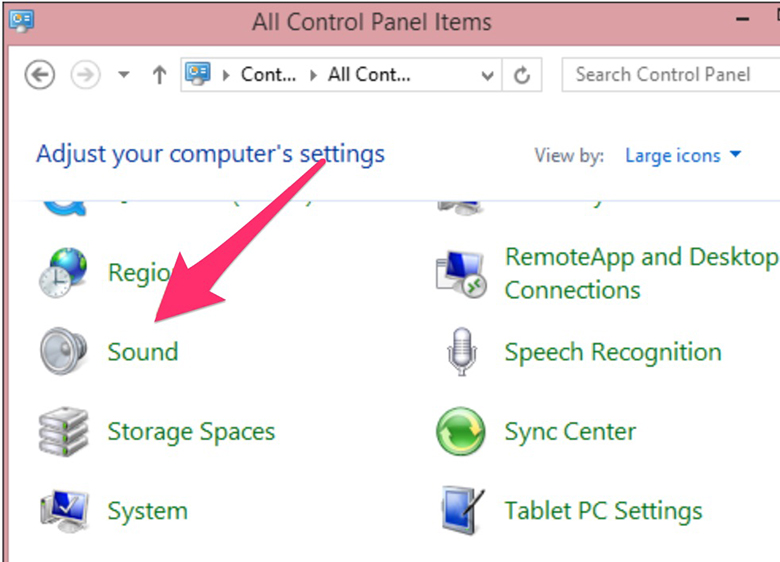
5. Nâng Cấp Thiết Bị Âm Thanh
Để cải thiện chất lượng âm thanh trên máy tính, việc nâng cấp thiết bị âm thanh là một giải pháp hiệu quả. Dưới đây là một số gợi ý giúp bạn nâng cấp hệ thống âm thanh:
- Đầu tư vào card âm thanh rời:
- Card âm thanh tích hợp trên bo mạch chủ thường có chất lượng âm thanh trung bình. Việc sử dụng card âm thanh rời giúp xử lý tín hiệu âm thanh tốt hơn, mang lại trải nghiệm âm thanh sống động và chi tiết hơn. Card âm thanh rời còn hỗ trợ âm thanh vòm, giúp bạn trải nghiệm âm thanh 3D chân thực, đặc biệt hữu ích cho game thủ và người xem phim. Ngoài ra, card âm thanh rời thường đi kèm với các phần mềm hỗ trợ, giúp bạn điều chỉnh âm thanh, tạo hiệu ứng, xử lý âm thanh chuyên nghiệp.
- Chọn loa phù hợp với không gian và nhu cầu:
- Việc lựa chọn loa phù hợp với không gian sử dụng và mục đích nghe nhạc là rất quan trọng. Nếu bạn sử dụng loa trong phòng khách lớn, loa có công suất lớn, dải tần rộng sẽ mang lại âm thanh chi tiết và mạnh mẽ hơn. Ngược lại, với không gian nhỏ như phòng ngủ, bạn nên chọn những loa có công suất vừa phải, có khả năng tái tạo âm thanh mượt mà ở âm lượng thấp. Đặc biệt, nếu bạn là người yêu thích thể loại nhạc có nhiều âm trầm như EDM hay hip-hop, hãy chọn những loa có khả năng tái tạo bass tốt để mang lại trải nghiệm sống động.
- Chú ý đến công suất và trở kháng:
- Công suất và trở kháng là hai yếu tố kỹ thuật quan trọng mà người dùng cần lưu ý khi chọn loa và ampli để đảm bảo tính tương thích. Loa có công suất quá thấp khi sử dụng với ampli mạnh sẽ dễ bị hỏng, trong khi nếu công suất quá lớn, loa sẽ không phát huy hết hiệu quả. Để đảm bảo hệ thống hoạt động ổn định, hãy chọn loa có công suất danh định (RMS) tương đương hoặc cao hơn một chút so với công suất của ampli. Bên cạnh đó, trở kháng của loa và ampli cũng phải tương thích. Thông thường, loa có trở kháng 4Ω, 6Ω hoặc 8Ω. Hãy kiểm tra kỹ thông số này để đảm bảo rằng ampli có thể cấp đủ điện năng cho loa, tránh gây hiện tượng méo tiếng hoặc làm hỏng thiết bị.
- Đầu tư vào dây loa chất lượng:
- Dây loa đóng vai trò quan trọng trong việc truyền tải tín hiệu âm thanh giữa loa và ampli. Sử dụng dây loa kém chất lượng có thể khiến tín hiệu bị suy giảm, dẫn đến âm thanh không còn sắc nét và chi tiết. Do đó, hãy đầu tư vào các loại dây loa chất lượng cao, có độ dẫn điện tốt và được bọc cách điện tốt để tránh nhiễu.
- Điều chỉnh vị trí loa phù hợp:
- Vị trí đặt loa trong không gian nghe cũng ảnh hưởng đáng kể đến chất lượng âm thanh. Nếu đặt sai vị trí, âm thanh có thể bị dội, méo tiếng hoặc mất cân bằng giữa các dải tần. Một mẹo đơn giản là đặt loa ở độ cao ngang tai người nghe và giữ khoảng cách đều giữa các loa với vị trí ngồi. Ngoài ra, đối với loa siêu trầm (subwoofer), hãy thử nghiệm nhiều vị trí khác nhau trong phòng để tìm ra điểm tối ưu cho âm bass.
- Sử dụng thiết bị hỗ trợ xử lý âm thanh:
- Ngoài việc nâng cấp loa, bạn có thể sử dụng thêm các thiết bị hỗ trợ xử lý âm thanh như DAC (Digital-to-Analog Converter) hoặc equalizer để cải thiện chất lượng âm thanh. DAC giúp chuyển đổi tín hiệu số sang analog với độ chính xác cao hơn, mang lại âm thanh tự nhiên và chi tiết hơn. Trong khi đó, equalizer cho phép bạn tùy chỉnh âm sắc của từng dải tần, giúp âm thanh trở nên hài hòa và phù hợp với gu nghe nhạc cá nhân.
Việc nâng cấp thiết bị âm thanh không chỉ cải thiện chất lượng âm thanh mà còn nâng cao trải nghiệm giải trí của bạn. Hãy lựa chọn các thiết bị phù hợp với nhu cầu và ngân sách để đạt được hiệu quả tốt nhất.
6. Bảo Dưỡng Và Vệ Sinh Loa
Việc bảo dưỡng và vệ sinh loa máy tính định kỳ không chỉ giúp duy trì chất lượng âm thanh mà còn kéo dài tuổi thọ của thiết bị. Dưới đây là một số hướng dẫn cụ thể:
- Vệ sinh bề mặt loa:
- Sử dụng khăn mềm, hơi ẩm để lau sạch bụi bẩn trên bề mặt loa. Tránh dùng khăn quá ướt hoặc dung dịch tẩy rửa mạnh, vì có thể làm hỏng lớp sơn hoặc vỏ loa.
- Đối với các khe thoát khí và màng loa, dùng cọ mềm hoặc máy hút bụi mini để loại bỏ bụi bẩn, giúp loa thoáng khí và tản nhiệt tốt hơn.
- Đảm bảo môi trường đặt loa:
- Đặt loa ở nơi khô ráo, thoáng mát, tránh ánh nắng trực tiếp và nguồn nhiệt cao, vì nhiệt độ cao có thể làm hỏng các linh kiện điện tử bên trong.
- Tránh để loa ở nơi có độ ẩm cao, vì độ ẩm có thể gây hỏng mạch điện và làm giảm tuổi thọ của loa. Sử dụng các gói chống ẩm hoặc chất liệu như mút xốp, nhựa, bông gòn trong thùng loa để hỗ trợ quá trình này.
- Kiểm tra và vệ sinh các cổng kết nối:
- Dùng tăm bông hoặc cọ mềm để làm sạch các cổng kết nối như USB, AUX, micro, giúp tín hiệu âm thanh truyền tải ổn định.
- Kiểm tra dây cáp và jack cắm thường xuyên để đảm bảo chúng không bị đứt gãy hay lỏng. Thay mới khi phát hiện có dấu hiệu hỏng hóc.
- Kiểm tra và bảo dưỡng pin (đối với loa di động):
- Sạc pin đầy trước khi sử dụng và tránh để pin cạn kiệt hoàn toàn, vì điều này có thể gây chai pin.
- Nếu không sử dụng loa trong thời gian dài, hãy sạc pin ít nhất mỗi tháng một lần để pin luôn sẵn sàng khi cần.
- Kiểm tra và vệ sinh micro (đối với loa có micro):
- Dùng khăn khô để lau sạch bề mặt micro, đặc biệt là phần lưới lọc âm để loại bỏ bụi và các tạp chất tích tụ.
- Kiểm tra pin của micro và thay thế khi cần thiết để đảm bảo micro hoạt động tốt.
- Kiểm tra và vệ sinh các cổng kết nối:
- Dùng tăm bông hoặc cọ mềm để làm sạch các cổng kết nối như USB, AUX, micro, giúp tín hiệu âm thanh truyền tải ổn định.
- Kiểm tra dây cáp và jack cắm thường xuyên để đảm bảo chúng không bị đứt gãy hay lỏng. Thay mới khi phát hiện có dấu hiệu hỏng hóc.
- Kiểm tra và bảo dưỡng pin (đối với loa di động):
- Sạc pin đầy trước khi sử dụng và tránh để pin cạn kiệt hoàn toàn, vì điều này có thể gây chai pin.
- Nếu không sử dụng loa trong thời gian dài, hãy sạc pin ít nhất mỗi tháng một lần để pin luôn sẵn sàng khi cần.
- Kiểm tra và vệ sinh micro (đối với loa có micro):
- Dùng khăn khô để lau sạch bề mặt micro, đặc biệt là phần lưới lọc âm để loại bỏ bụi và các tạp chất tích tụ.
- Kiểm tra pin của micro và thay thế khi cần thiết để đảm bảo micro hoạt động tốt.
- Kiểm tra và vệ sinh các cổng kết nối:
- Dùng tăm bông hoặc cọ mềm để làm sạch các cổng kết nối như USB, AUX, micro, giúp tín hiệu âm thanh truyền tải ổn định.
- Kiểm tra dây cáp và jack cắm thường xuyên để đảm bảo chúng không bị đứt gãy hay lỏng. Thay mới khi phát hiện có dấu hiệu hỏng hóc.
- Kiểm tra và bảo dưỡng pin (đối với loa di động):
- Sạc pin đầy trước khi sử dụng và tránh để pin cạn kiệt hoàn toàn, vì điều này có thể gây chai pin.
- Nếu không sử dụng loa trong thời gian dài, hãy sạc pin ít nhất mỗi tháng một lần để pin luôn sẵn sàng khi cần.
- Kiểm tra và vệ sinh micro (đối với loa có micro):
- Dùng khăn khô để lau sạch bề mặt micro, đặc biệt là phần lưới lọc âm để loại bỏ bụi và các tạp chất tích tụ.
- Kiểm tra pin của micro và thay thế khi cần thiết để đảm bảo micro hoạt động tốt.
- Kiểm tra và vệ sinh các cổng kết nối:
- Dùng tăm bông hoặc cọ mềm để làm sạch các cổng kết nối như USB, AUX, micro, giúp tín hiệu âm thanh truyền tải ổn định.
- Kiểm tra dây cáp và jack cắm thường xuyên để đảm bảo chúng không bị đứt gãy hay lỏng. Thay mới khi phát hiện có dấu hiệu hỏng hóc.
- Kiểm tra và bảo dưỡng pin (đối với loa di động):
- Sạc pin đầy trước khi sử dụng và tránh để pin cạn kiệt hoàn toàn, vì điều này có thể gây chai pin.
- Nếu không sử dụng loa ::contentReference[oaicite:0]{index=0} Unlock more with Plus ChatGPT Plus gives you higher limits, smarter models, and Sora for video. Get Plus Search Reason ChatGPT can make mistakes. Check important info. ?
7. Kết Luận
Việc tùy chỉnh và bảo dưỡng loa máy tính đóng vai trò quan trọng trong việc nâng cao trải nghiệm âm thanh. Bằng cách kiểm tra kết nối, điều chỉnh âm lượng, sử dụng phần mềm hỗ trợ và bảo dưỡng định kỳ, bạn có thể đảm bảo chất lượng âm thanh luôn ở mức tốt nhất. Nếu các biện pháp trên không cải thiện được chất lượng âm thanh, việc nâng cấp thiết bị âm thanh có thể là giải pháp hiệu quả để đáp ứng nhu cầu nghe nhạc, xem phim hoặc chơi game của bạn.
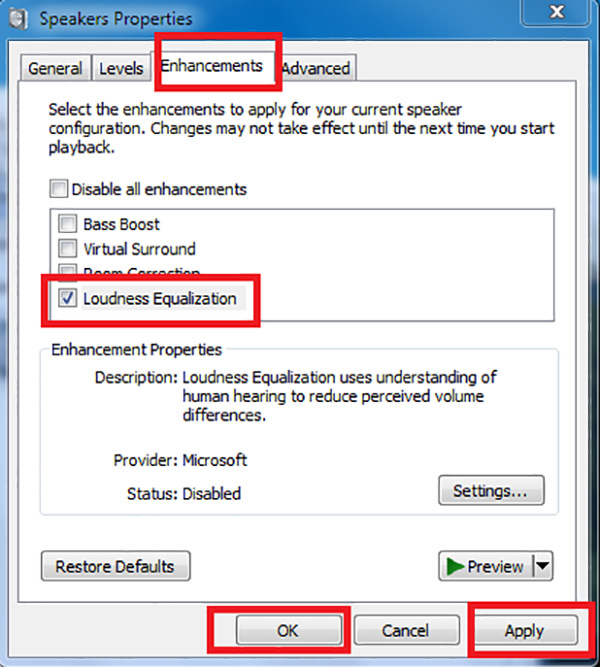






-800x655.jpg)













Viết đánh giá
Đánh giá